
INHOUDSOPGAWE:
- Outeur John Day [email protected].
- Public 2024-01-30 07:28.
- Laas verander 2025-01-23 12:53.
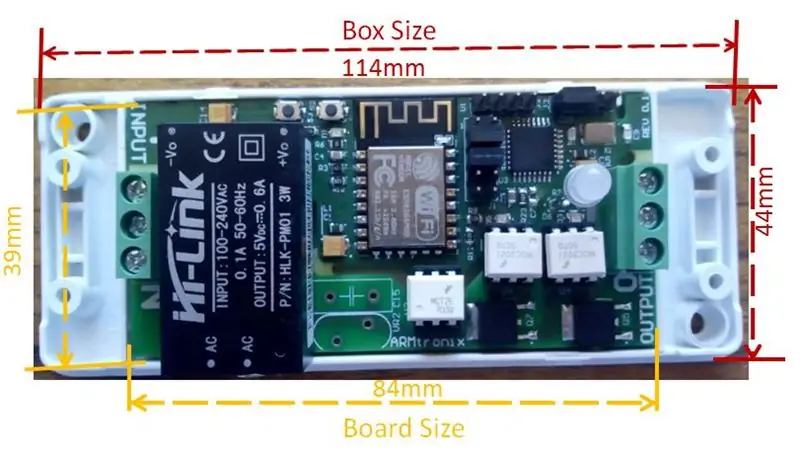
Hierdie instruksie is vir ARMTRONIX WIFI Two Triac Dimmer Board V0.1
Armtronix Wifi two triac dimmer is 'n IOT -bord. Dit is ontwerp vir tuisautomatisering. Die kenmerke van die bord is:
- Draadlose beheer
- Klein vormfaktor
- Aan boord AC tot DC voeding 230VAC tot 5V DC.
- Virtuele DC -skakelaar
- Twee kanale (een vir aan en uit 'n ander vir verduistering)
Die grootte van die bord is 84mmX39mm en met boksgrootte 114 mmX44mm, soos getoon in diagram1, kan dit tot 1 Amp laai. Die bord het 'n Wifi -module (Esp 12F) en 'n mikrobeheerder (atmega328p), dieselfde as die wat in Arduino Uno gebruik word, wat gebruik word om die triac via HTTP- of MQTT -modus te beheer. Die bord het twee virtuele DC -skakelaars wat gebruik kan word om die twee Triacs te beheer.
Die bord het ook 'n kragmodule (wisselstroom-na-omvormer) wat 100-240 VAC as inset kan hanteer en 'n uitset van 5V 0.6A lewer. Daar is twee triac (BT136) en terminale aansluiting. Daar is ook nul -kruisopsporing beskikbaar, wat gebruik word vir dimmer. Daar is twee triac, een vir verduistering en 'n ander vir aan /uit -doeleindes.
Stap 1: Opskrifbesonderhede
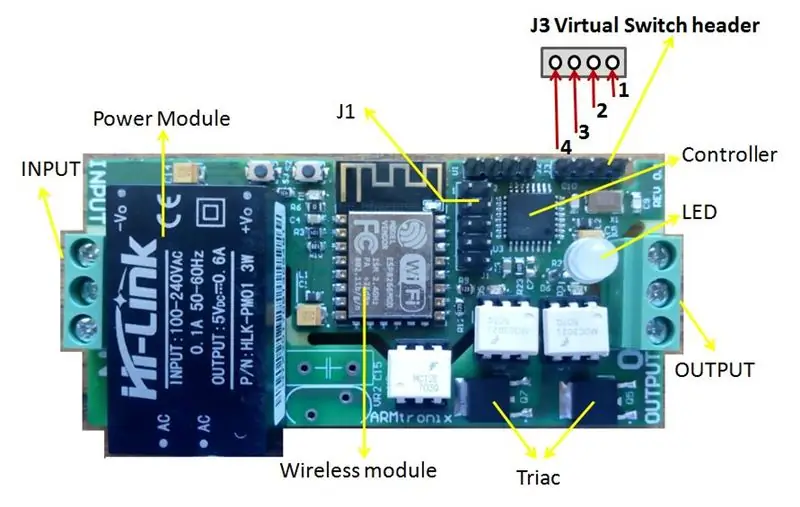
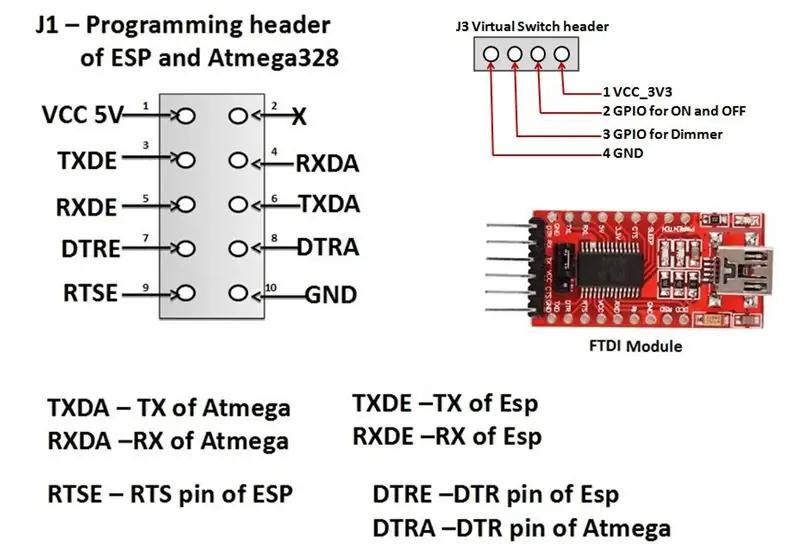
Die diagram2 gee die besonderhede van die koppe en aansluitblokke.
Aan boord word 230VAC toegepas op die ingangsklem en die las word toegepas op die uitgangsklemblok.
Op die bord word J3 -kop gebruik vir die virtuele DC -skakelaar, die besonderhede van die kop kan in die diagram 4 verwys word. Die eerste pen is vcc-3.3v, die tweede pen is atmega328p gpio-pen vir arduino-programmering, ons moet A4 (AAN en UIT) gebruik, die derde pen is atmega gpio-pen vir arduino-programmering, ons moet A5 (DIMMING) gebruik en die vierde pen word gemaal. Vir dc virtuele skakelaar gebruik ons slegs die tweede en derde pen, dit wil sê A4, A5 en vierde pen, dit wil sê grond, dit word in die diagram3 genoem vir die koppeling van virtuele skakelaar.
Stap 2: Programmeringsbesonderhede
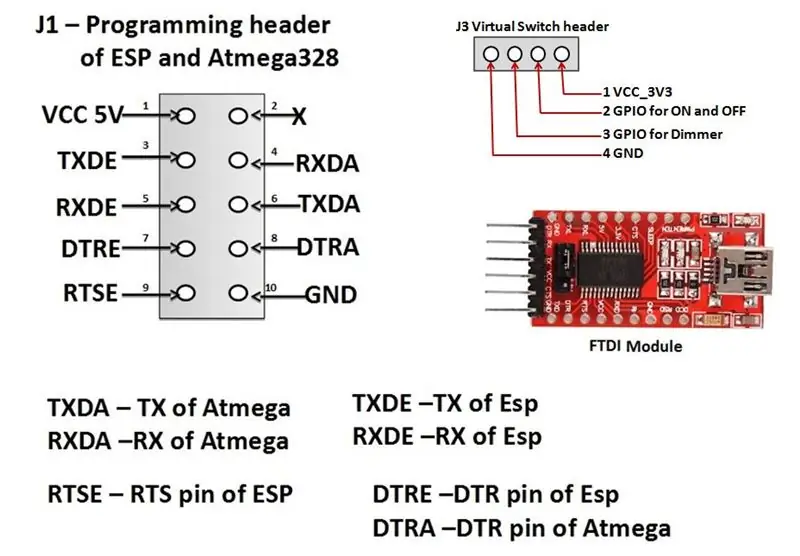
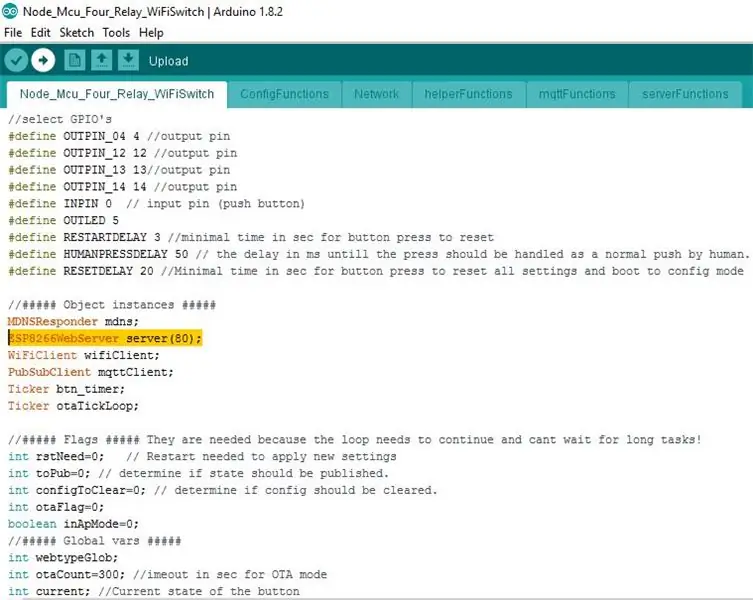
J1 Header is
Om die firmware op te laai na ESP-12F of atmega328p via die FTDI-module, kan die besonderhede van die opskrifte in die diagram 4 gevind word. Om die nuwe firmware op te laai na esp met behulp van FTDI
Maak die volgende verbinding vir ESP12E
1] Koppel die RX van FTDI aan die TXDE -pen van J1
2] Koppel die TX van FTDI aan die RXDE -pen van J1
3] Koppel die RTS van FTDI aan die RTSE -pen van J1
4] Koppel die DTR van FTDI aan die DTRE -pen van J1
5] Koppel die Vcc5V van FTDI aan die VCC5v -pen van J1
6] Koppel die GND van FTDI aan die GND -pen van J1
Raadpleeg die onderstaande skakel vir kode
github.com/armtronix/Wifi-Two-Dimmer-Board
In hierdie kode wat die algemeen gebruikte HTTP -poort 80 is, kan ons poortnommer verander, watter gebruiker ook al op grond van sy toepassing moet gebruik, verwys hieronder
// ##### Object -gevalle #####
MDNSResponder mdns;
ESP8266WebServer -bediener (80);
WiFiClient wifiClient;
PubSubClient mqttClient;
Ticker btn_timer;
Ticker otaTickLoop;
Nadat u 'n verbinding gemaak het, sluit u aan op die USB -poort; ons moet eers die bestuurder installeer om die com -poort op te spoor, sodat die gebruiker die firmware kan oplaai.
Volg die verbinding ook om die firmware na die atmega328p op te laai
1] Koppel die RX van FTDI aan die TXDA -pen van J1
2] Koppel die TX van FTDI aan die RXDA -pen van J1
3] Koppel die DTR van FTDI aan die DTRA -pen van J1
4] Koppel die Vcc5V van FTDI aan die VCC5v -pen van J1
5] Koppel die GND van FTDI aan die GND -pen van J1
Raadpleeg die onderstaande skakel vir kode
github.com/armtronix/Wifi-Two-Dimmer-Board
ons gebruik 6gpios om twee triac dimmer board te beheer, twee om triac te beheer, twee om LED te beheer, twee ander om virtuele skakelaars te beheer. Gpios is
// Triac nr.
#define NON_DIMMABLE_TRIAC 8 // Gpio 8
#definieer DIMMABLE_TRIAC 9 // Gpio 9
/*Dubbelkleurige LED*/
#definieer DLED_RED 3
#definieer DLED_GREEN 4
// handskakelaar
#define SWITCH_INPIN1 A5 // skakelaar 1
#definieer SWITCH_INPIN2 A4 // skakelaar 2
Nadat die verbinding gemaak is, kan die gebruiker die firmware na atmega oplaai. Na die programmering van beide ESP en Atmega, moet ons 'n verbinding tussen ESP en Atmega tot stand bring deur penne 3-4 van J1-kop en 5-6 van J1-kopstuk te kort deur gebruik te maak van springers.
Stap 3: Blokdiagram
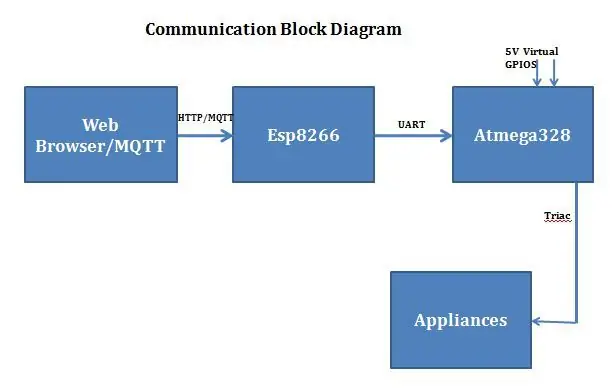
Webblaaier/MQTT
Ons kan hierdie toestel beheer deur middel van HTTP/MQTT. HTTP -kliënt stuur 'n http -versoek na esp8266 volgens http -standaard, en spesifiseer die inligting wat die kliënt van die esp8266 wil haal. MQTT staan vir MQ Telemetry Transport. Dit is 'n lekker liggewig publiseer- en intekenstelsel waar u as kliënt boodskappe kan publiseer en ontvang. Dit maak dit baie maklik om 'n kommunikasie tussen verskeie toestelle te bewerkstellig. Dit is 'n eenvoudige boodskapprotokol, ontwerp vir beperkte toestelle en met 'n lae bandwydte.
ESP8266
Die ESP8266 WiFi -module is 'n onafhanklike SOC met 'n geïntegreerde TCP/IP -protokolstapel wat enige mikrobeheerder toegang tot u WiFi -netwerk kan gee. Die ESP8266 kan 'n program aanbied of alle Wi-Fi-netwerkfunksies van 'n ander programverwerker aflaai. WiFi is 'n tegnologie wat radiogolwe gebruik om netwerkverbinding te bied. Daar word 'n WiFi -verbinding tot stand gebring met behulp van 'n draadlose adapter om hotspots -gebiede in die omgewing van 'n draadlose router te skep wat aan die netwerk gekoppel is en gebruikers toegang tot internetdienste kan gee. Die programmering na esp8266 word hierbo verduidelik en die konfigurasiebesonderhede hieronder verduidelik.
Atmega328p
Dit is 'n 32-pen-kontroleerder, toepassings met 'n lae-aangedrewe en goedkoop mikro-kontroleerder is nodig. Miskien is die algemeenste implementering van hierdie chip op die gewilde Arduino -ontwikkelingsplatform, naamlik die Arduino Uno- en Arduino Nano -modelle. Ons gebruik 6 gpios van hierdie kontroleerder twee vir triac om die ander twee vir LED te beheer, nog twee gpio's is DC 5v gpios om die virtuele skakelaar te beheer.
Toestelle
Huishoudelike toestelle soos lig en waaier, hierdie bord bied twee kanale, een om te skakel en ander vir verduistering; u kan ook twee kanale as skakel gebruik, vir hierdie toepassing bou ons reeds die kode; u kan ook twee kanale gebruik om dit te verduister aansoek, moet u ons kode verander. Raadpleeg hierdie skakel vir kode
Stap 4: Konfigurasiebesonderhede
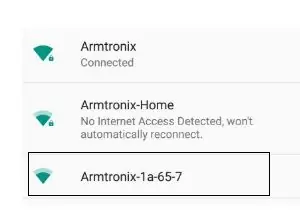
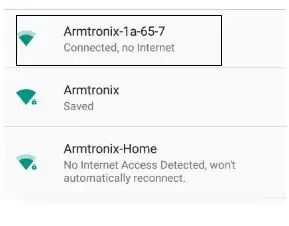
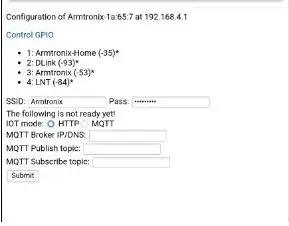
_Voed die bord met ingang met 230V wisselstroom, die toestel sal die toegangspunt huisves, soos in diagram 5 getoon, verbind die selfoon met die toegangspunt met Armtronix- (mac) EX: Armtronix-1a-65-7, soos getoon in diagram6. Nadat u die oop blaaier gekoppel het en 192.168.4.1 IP -adres in die blaaier ingeskryf het, maak dit die webbediener oop soos in die diagram7, vul die SSID en wagwoord en kies http, as die gebruiker wil skakel met mqtt, moet dit mqtt radio wees knoppie en voer mqtt makelaar se IP -adres in en voer mqtt publiseer onderwerp in en mqtt teken onderwerp in en dien in.
Na die opstel van die indien, verbind die ESP 8266 met die router en die router ken die IP -adres aan die ESP toe. Maak die IP -adres in die blaaier oop om die relais vir https -modus te beheer, en vir mqtt moet u R13_On, R13_OFF, Dimmer: xx gebruik (xx hier is die dimmerwaarde wat wissel van 0 tot 99), R14_On, R14_OFF sal die opdragte wees om via die onderwerp wat u tydens die opstel van die toestel aan die bord gestuur het, gestuur te word.
Sonder om die SSID en wagwoord op te stel, kan ons die Triac beheer deur aan te sluit by die toegangspunt van die toestel en die IP -adres van die toestel oop te maak, dws 192.168.4.1. Deur op hierdie skakel te klik, kan ons ook die aflos beheer, maar die reaksie sal stadig wees.
Stap 5: Bedrading
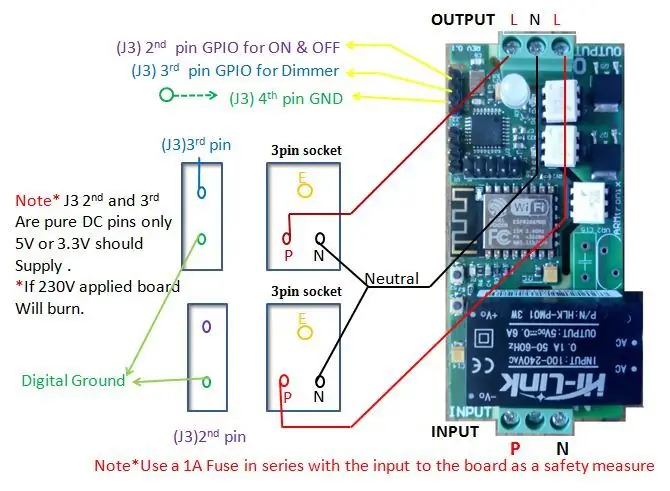


Die bedradingsdiagram word in die diagram 3 getoon na die ingangsklem 230VAC Fase (P) en neutraal (N) word gegee.. Die uitset word ook beheer via 'n virtuele DC -skakelaar, soos getoon in die diagram3 Gpio A4, A5 van die tweede en derde pen van J3 -kop van atmega word gebruik vir virtuele skakelaar en J3 -kop vierde pen word ook gebruik om virtuele skakelaar aan te sluit. Gebruik die 10K -pot vir die beste verduistering.
Stap 6: Box en PCB Board
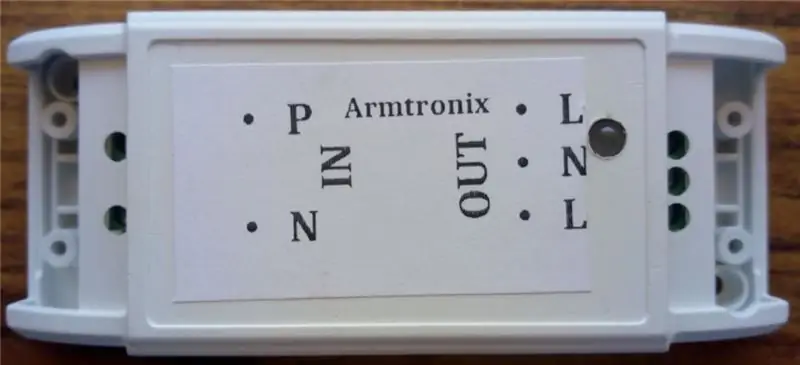
Raadpleeg hier hoe u die printbord in die boks kan plaas. die buitenste voorkoms van die twee dimmer -kartondose, verwys na hierdie prent.
Stap 7: Veiligheidswaarskuwings
As u dit oorweeg om hierdie artikel te koop, weet u dit waarskynlik alreeds, maar in die belang van u veiligheid voel ons verplig om dit duidelik te stel. Neem dus 'n paar minute om dit aandagtig deur te lees voordat u dit koop.
Netstroom is baie gevaarlik - selfs 'n 50 V -wisselstroomvoorsiening is meer as genoeg om jou dood te maak.
Skakel die net uit voordat u die verbinding maak of verander, wees baie versigtig. As u niks weet wat verband hou met die AC -toevoerlyne nie, skakel 'n elektrisiën en vra hom om u te help.
Moenie koppel aan die elektrisiteitsnet nie, tensy u oor voldoende opleiding en toegang tot toepaslike veiligheidstoerusting beskik.
Moet nooit op hoogspannings werk as u alleen is nie. Maak altyd seker dat u 'n vriend/maat het wat u kan sien en hoor, en wat weet hoe om die krag vinnig af te skakel in geval van 'n ongeluk.
Gebruik 'n 1A lont in serie met die ingang op die bord as veiligheidsmaatreël.
Basiese bedradingsdiagram is beskikbaar op ons instruksiesblad en github. Gaan asseblief daardeur
Brandgevaar: As u verkeerde verbindings maak, meer as nominale krag trek, kontak met water of ander geleidende materiaal en ander soorte misbruik/oormatige gebruik/wanfunksionering, kan dit oorverhitting veroorsaak en 'n brand ontstaan. Toets u stroombaan en die omgewing waarin dit ontplooi word, deeglik voordat u dit aangeskakel en sonder toesig laat. Volg altyd alle brandveiligheidsmaatreëls.
Aanbeveel:
DropArt - Precision Two Drop Photographic Collider: 11 stappe (met foto's)

DropArt - Precision Two Drop Photographic Collider: Hallo almal, in hierdie instruksies bied ek my ontwerp aan vir 'n rekenaarbeheerde twee vloeistof drop collider. Voordat ons met die ontwerpbesonderhede begin, dink ek dit is sinvol om presies te verduidelik wat die doel van die ontwerp is
MXY Board - XY Plotter Drawing Robot Board met 'n lae begroting: 8 stappe (met foto's)

MXY Board - XY Plotter Drawing Robot Board met 'n lae begroting: My doel was om die mXY board te ontwerp om die XY plotter tekenmasjien met 'n lae begroting te maak. Daarom het ek 'n bord ontwerp wat dit makliker maak vir diegene wat hierdie projek wil maak. In die vorige projek, tydens die gebruik van 2 stuks Nema17 -stapmotors, het hierdie bord u
WiFi waaier snelheidsreguleerder (ESP8266 AC dimmer): 8 stappe (met foto's)

WiFi -waaier -snelheidsreguleerder (ESP8266 AC -dimmer): hierdie instruksies sal lei hoe u 'n plafonwaaier -snelheidsregulator kan maak met behulp van die Triac -fase -hoekbeheermetode. Triac word konvensioneel beheer deur die Atmega8 -selfstandige arduino -gekonfigureerde chip. Wemos D1 mini voeg WiFi -funksionaliteit by vir hierdie regulator
Two Clap ON - Clap OFF Circuits - 555 IC - 4017 IC: 3 stappe

Two Clap ON - Clap OFF Circuits - 555 IC | 4017 IC: Clap ON - Clap OFF kring is die stroombaan wat gebruik kan word om die verskeidenheid elektroniese toerusting deur slegs 'n CLAP te beheer. Een klap skakel die vrag AAN en 'n ander klap skakel dit af. Dit is baie algemeen en eenvoudig om hierdie stroombaan met IC 4017 te maak, maar hier
Portal Two Sentry Turret deur Arduino Uno: 6 stappe (met foto's)

Portal Two Sentry Turret deur Arduino Uno: Hierdie instruksies is geskep ter vervulling van die projekvereiste van die Makecourse aan die Universiteit van Suid -Florida (www.makecourse.com)
